
Damian Washington
0
3413
367
Samsung și-a lansat noile dispozitive emblematice, Galaxy S9 și Galaxy S9 +. În timp ce dispozitivele se mândresc cu hardware suprem și performanțe superbe, utilizatorii de energie de acolo vor cu siguranță mai mult de la dispozitivele lor. După ce Kernel Sources a fost lansat pentru ambele dispozitive, suportul oficial TWRP a ajuns și pentru noile flagship-uri Samsung. Așadar, dacă sunteți cineva care dorește să instaleze o recuperare personalizată pe dispozitivul lor și apoi continuați să o rădăcinați, citiți mai departe, în timp ce vă arătăm cum:
Instalați TWRP pe Galaxy S9 / S9 Plus
Notă: Următoarea metodă va formata dispozitivul dvs., deci asigurați-vă că faceți backup pentru toate datele dvs. importante. Am încercat metoda de pe Galaxy S9 Plus, dar metoda ar trebui să rămână aceeași și pentru S9. De asemenea, următoarea metodă este aplicabilă numai pentru variantele Exynos și nu va funcționa la modelele Snapdragon. De asemenea, urmând pașii de mai jos, va declanșa Samsung Knox, anulând astfel garanția.
1. În primul rând, du-te la Setări -> Despre telefon -> Informații despre software. Atingeți butonul „Construiți nr.” de șapte ori pentru a activa Opțiuni pentru dezvoltatori.
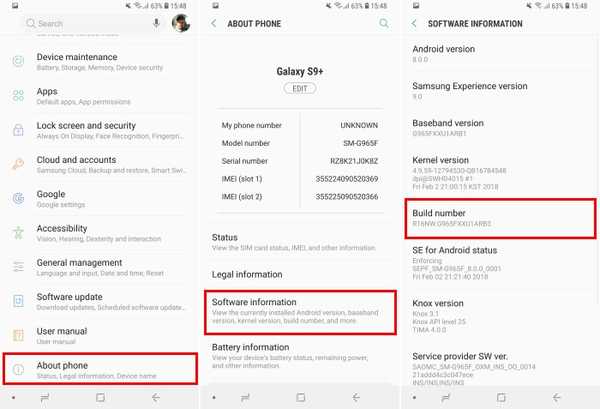
2. În continuare, du-te către Setări -> Opțiuni pentru dezvoltatori, și activați comutarea de lângă „Deblocare OEM”.
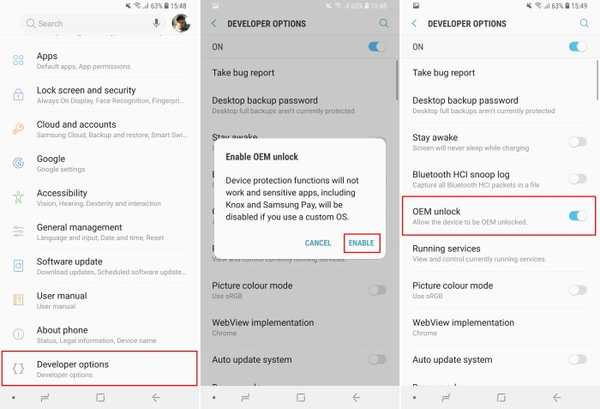
3. Acum, pe computer, descărcați și extrageți pachetul ODIN al Samsung.
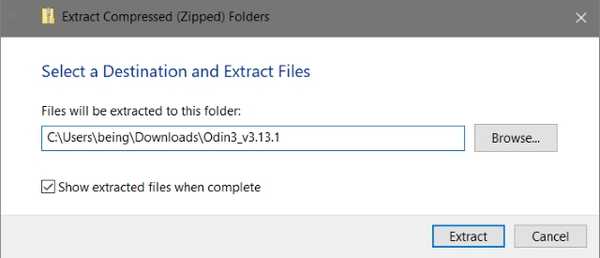
4. Descărcați Fișierul „.tar” al imaginii TWRP de desubt:
Galaxy S9: (Imagine TWRP) Galaxy S9 +: (Imagine TWRP)
5. Acum, opriți dispozitivul și apoi reporniți-l în modul de descărcare prin menținerea butonului [VOLUM DOWN] + [BIXBY] + [POWER] pentru cca. 15 secunde. Veți primi acum un mesaj de avertizare. presa [VOLUME UP] pentru a intra în modul Descărcare.
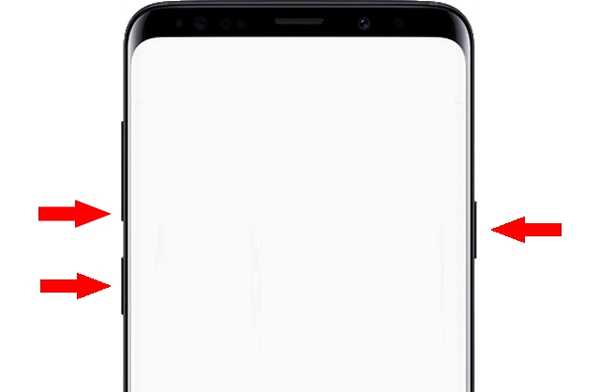
6. Deschide Odin. Click pe [AP] și răsfoiți la descărcat fișierul „.tar” TWRP.
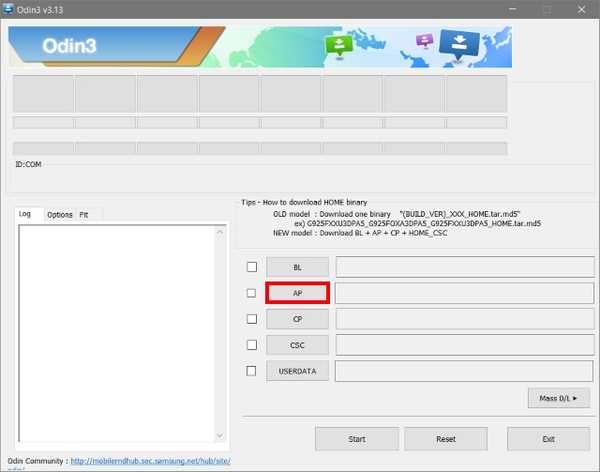
7. Conectați-vă smartphone-ul la computer. Acum veți primi o notificare pe partea stângă a ODIN cu privire la conectarea dispozitivului dvs..
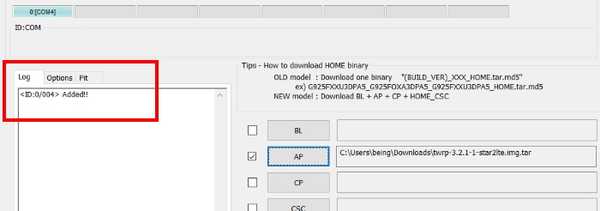
Notă: În cazul în care computerul nu reușește să-ți recunoască dispozitivul, instalează driverele Samsung USB pentru dispozitivul tău de aici.
8. Acum, în timp ce țineți apăsat butonul [VOLUME UP] + [BIXBY] + [POWER] pe telefon, faceți clic pe „Start” în ODIN. Procesul de intermitere ar trebui să înceapă acum. Nu dați drumul la combinațiile de butoane până nu intrați în TWRP.
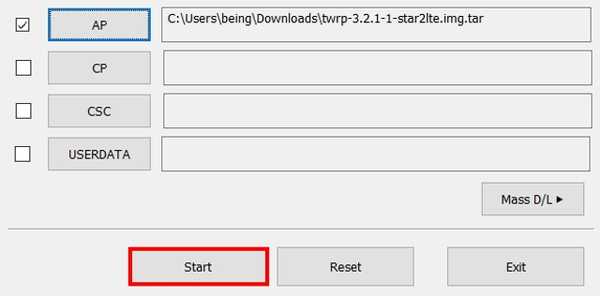
Notă: S-ar putea să primiți un ecran de avertisment care să spună că dispozitivul a eșuat la inițializare. În acest caz, trebuie doar să apăsați pe „Resetare” pentru a vă format dispozitivul. Apoi, configurați-vă dispozitivul încă o dată și repetați pașii 1-8.
9. Acum că sunteți în recuperare TWRP, veți primi un mesaj de avertizare despre partiția sistemului. Glisați glisorul de jos spre dreapta pentru a permite modificări. Odată intrat în meniul principal al TWRP, du-te la Ștergeți -> Format Data, și tastați „da”, apoi apăsați Enter. Recuperarea va formata acum datele dvs..
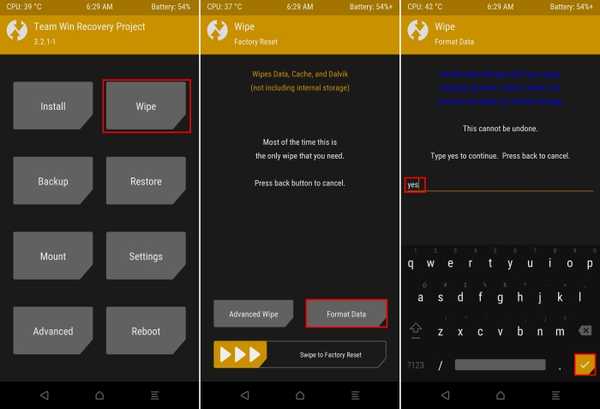
10. Acum, când datele dvs. au fost formateate, accesați-l Reboot -> Recuperare pentru a reporni TWRP.
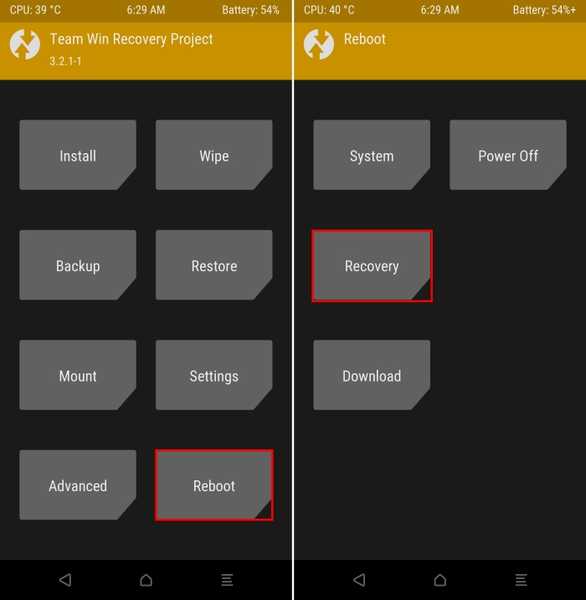
11. După ce ați repornit în TWRP, Descarca dm-verity și forța criptare dezactivează zip pe computer și transferați-l pe smartphone prin USB. Apoi, îndreptați-vă către Instalați în TWRP și căutați fișierul descărcat și flash-l.
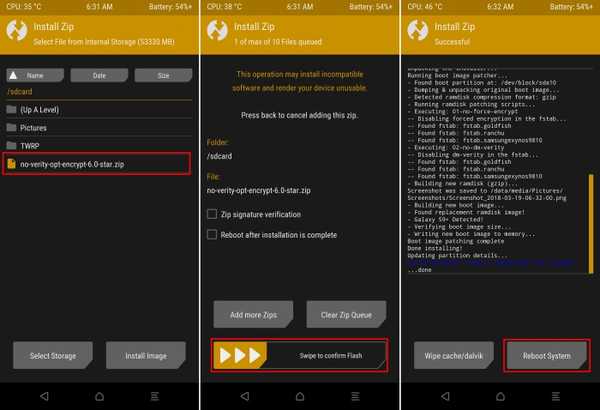
12. Acum că ați aprins fișierul dm-verity pe smartphone, reporniți dispozitivul și configurați-l cu contul și multe altele. TWRP este inițializat și complet funcțional în această etapă.
Root Galaxy S9 / S9 Plus
Notă: Următoarea metodă oferă acces root pe dispozitivul dvs. folosind SuperSU. În momentul acestei scrieri, Magisk NU este acceptat pe Galaxy S9 sau S9 +. Vom actualiza tutorialul după ce va fi lansată o actualizare pentru Magisk.
1. Acum că ați configurat complet dispozitivul, opriți-l și apoi reporniți-l la recuperare ținând apăsat [VOLUME] + [BIXBY] + [PUTERE].
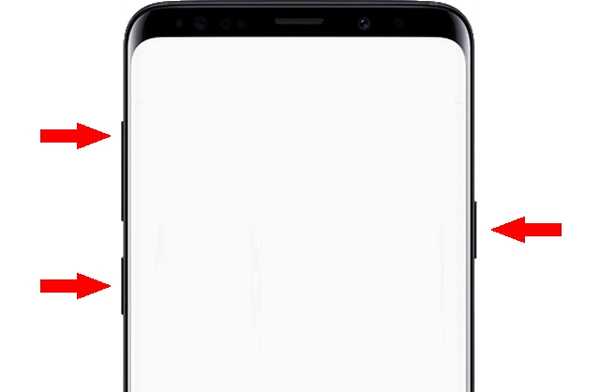
2. Descărcați N965F_root_OEM_issue_devices.zip pe computer și transferați-l pe dispozitiv prin USB.
3. Acum, în recuperarea TWRP, apăsați pe "Instalare", și căutați pentru fișierul zip pe care tocmai l-ați descărcat și îl flash.
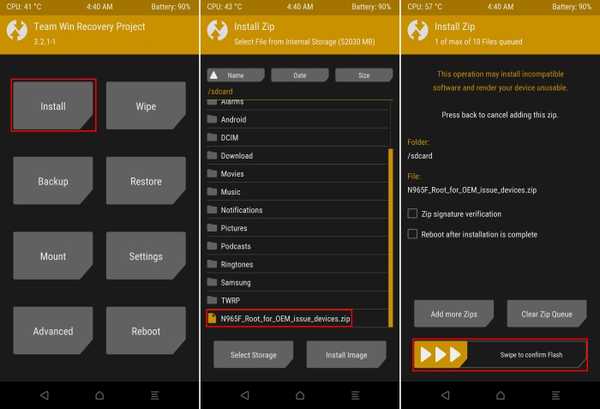
4. În timpul procesului de intermitere, instalatorul vă va solicita diverse opțiuni. Selectați „Da” atât pentru „OEM Patch”, cât și pentru „Root cu SuperSU”. Odată terminat, pur și simplu reporniți dispozitivul. Samsung Galaxy S9 / S9 + ar trebui să fie acum înrădăcinat cu SuperSU.
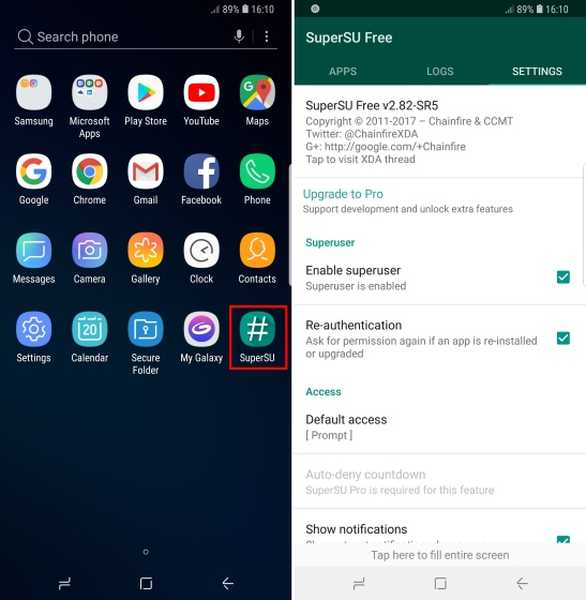
VEZI SI: Recapitulare Galaxy S9 Plus: rafinare S8 sau mai mult?
Instalați TWRP și înrădăcinați-vă Galaxy S9 / S9+
Deci, asta a fost! Deși personal prefer versatilitatea înrădăcinării dispozitivului cu Magisk, SuperSU pare să funcționeze bine. Și acum că ai acces root pe dispozitivul tău, cum ar fi să verifici unele dintre lucrurile grozave pe care le poți face cu dispozitivul tău aici. De asemenea, împărtășește cu noi experiența ta despre întregul proces de înrădăcinare, împreună cu orice întrebări din comentariile de mai jos.















